Om du inte har kommunikationsprogramvaran Microsoft® Lync™ 2010 installerad kan du använda Microsoft® Lync™ 2010 Attendee, som är en konferensklient som du kan använda för att delta i Lync 2010-onlinemöten.
I Lync 2010 Attendee finns såväl kommunikationsverktyg som snabbmeddelanden, ljud och video som samarbetsverktyg som programdelning, bildskärmsdelning, bifogade filer, whiteboardtavlor, omröstning och bildpresentation.
I det här ämnet presenteras några uppgifter som du måste utföra om du vill börja använda Attendee.
Vad vill du göra?
Skaffa Lync 2010 Attendee
Du kan skaffa Attendee-klienten på något av följande sätt:
-
Supportpersonalen i organisationen installerar Attendee åt dig. Om de har gjort det visas Microsoft Lync 2010 Attendee på Start-menyn i Windows, varifrån du kan öppna programmet och visa och ändra alternativ om det behövs.
-
Om supportpersonalen inte har installerat Attendee och du klickar på länken Anslut till onlinemöte i en förfrågan till ett onlinemöte, uppmanas du att hämta och installera Attendee.
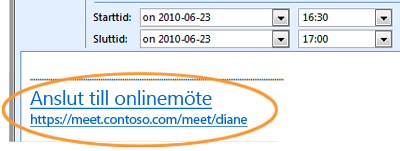
-
Om organisationen tillåter det kan du installera Attendee själv från en hämtningssida innan du ansluter till ett möte. Gå till Microsoft Lync 2010 Attendee - Installation på användarnivå.
Förbereda Lync 2010 Attendee för ett möte
Du kan ändra flera olika inställningar innan du använder Attendee. Du kan även ändra alternativ när du deltar i ett möte.
-
Klicka på Start, på Alla program och sedan på Microsoft Lync 2010 Attendee. Dialogrutan Lync Attendee - Alternativ visas.
Alternativen Allmänt, Personlig information, Ringsignaler och ljud, Ljudenhet samt Videoenhet är de alternativ du kan klicka på i dialogrutan Lync Attendee - Alternativ. Sedan kan du granska dem för att kontrollera att de är lämpliga för det du vill göra, eller ändra dem.
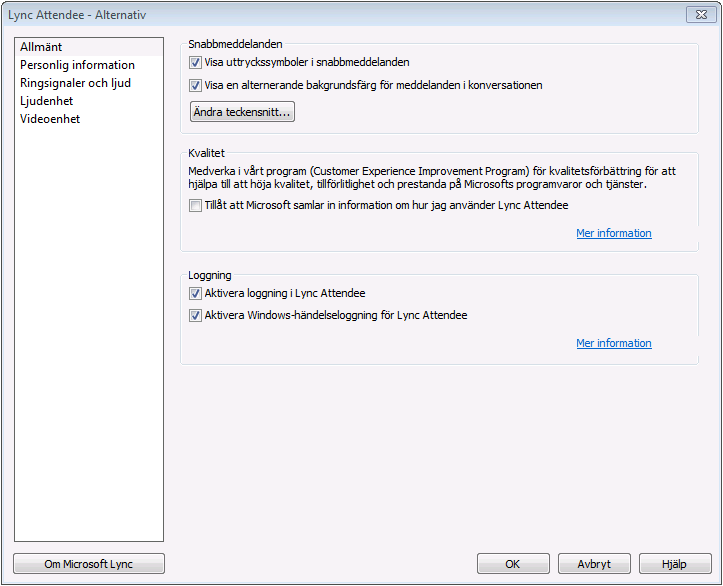
Obs!: Du kan ansluta till Lync-möten med tidigare versioner av Communicator, men vi rekommenderar att du använder Lync 2010 för bästa upplevelse. Med Lync 2010 Attendee får du alla mötesfunktioner.
Installera Lync 2010 Attendee innan du ansluter till ett möte
Som nämndes ovan kanske supportpersonalen i organisationen redan har installerat och konfigurerat Attendee åt dig. Om de har gjort det visas Microsoft Lync 2010 Attendee på Start-menyn i Windows, varifrån du kan öppna programmet och visa och ändra alternativ om det behövs.
Om det är tillåtet i organisationen kan du annars hämta och installera Attendee från hämtningssidan Microsoft Lync 2010 Attendee - Installation på användarnivå.
När Attendee är installerat kan du ansluta till ett möte som gäst eller som autentiserad användare.
Installera Lync 2010 Attendee medan du ansluter till ett möte
-
Klicka på länken Anslut till onlinemöte i en onlinemötesförfrågan.
-
En skärm visas med instruktioner om hur du väljer en klient att installera. Klicka på Hämta och installera Lync Attendee.
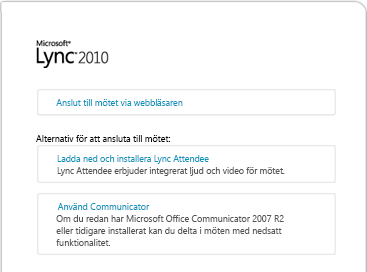
-
En webbsida öppnas med en länk för att hämta och installera programmet. Följ instruktionerna. När du har slutfört installationen klickar du på Anslut till onlinemöte i onlinemötesförfrågan igen.
Ansluta till ett Lync 2010-onlinemöte
Med Attendee kan du ansluta till ett Lync-onlinemöte som gäst eller som autentiserad användare enligt instruktionerna nedan.
-
Klicka på länken Anslut till onlinemöte i onlinemötesförfrågan.
-
På inloggningsskärmen för Microsoft Lync Attendee väljer du Anslut som gäst, skriver ditt namn i textrutan och klickar på Anslut. Information om att konfigurera anslutningsmetoden finns i Ange personliga alternativ i Lync 2010 Attendee.
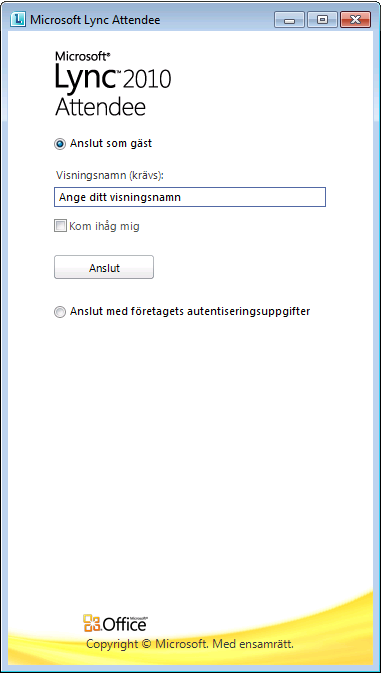
Allmän information om att ansluta till möten finns i:
Ansluta från en dator där inte Lync 2010 finns installerat, om du använder Microsoft® Lync™ Server 2010.
Ansluta från en dator där Lync Online inte är installerat om du använder Lync Online.
Vänta i lobbyn
Beroende på hur organisatören har konfigurerat mötet kan du antingen ansluta till mötet direkt eller vänta i lobbyn tills en mötespresentatör ger dig tillträde. Du kan endast ges tillträde av en presentatör eller organisatör.
Starta snabbmeddelanden, telefonsamtal eller videosamtal
Så snart du har getts tillträde till ett möte av en presentatör eller organisatör ser du mötesfönstret. Du kan då använda snabbmeddelanden, ljud och video och visa det som delas och presenteras.

-
Klicka på IM, Telefon eller Video beroende på vad du vill göra.
Starta delning
Du kan dela om du har anslutit till ett möte som presentatör. När du deltar i ett möte som en deltagare kan du inte dela. Om du vill börja använda något av delningsalternativen måste en organisatör eller presentatör göra dig till presentatör.
-
Klicka på Dela så visas tillgängliga delningsaktiviteter.
Information om vilka uppgifter du kan utföra när du är i delningsläge finns i Arbeta smart: Använda Lync 2010 Attendee.










